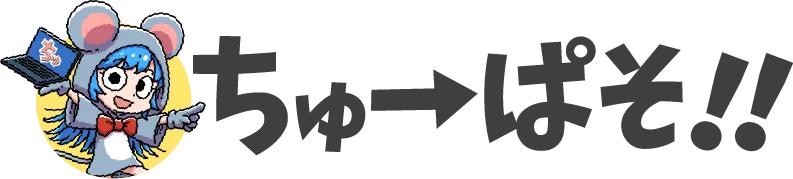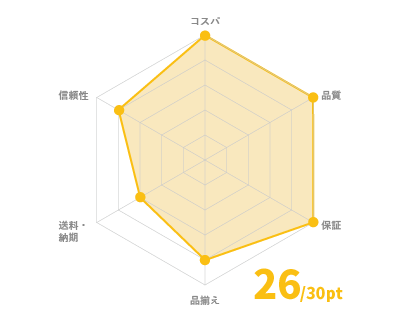レノボのThenkPad X1 Carbon(Gen6/2018)の中古パソコンレビューです。
このパソコンは、当ブログ管理人が実際にブログ制作に使っているもので、ほぼ毎日立ち上げてなにかしらの作業を行っています。
結論から申し上げますと、動画編集などの重い作業には向きませんが、日常における作業の範囲内では特に問題もなく使えています。
この記事では、管理人が普段使っているThinkPad X1 Carbon(Gen6/2018)の使い勝手や気になる点、中古での選び方のポイントなどについて解説します。
- ThinPadって何がいいの?
- 2018年モデルって今でも使えるの?
- 第8世代Core i5の性能ってどうなの?
 ちゅーぱそ
ちゅーぱそこんなことが気になる方は、ぜひお読みくださいね
ThinkPad X1 Carbon(2018/Gen6)の概要


当サイト管理人が所有するThinkPad X1 Carbon(2018/Gen6)はこんなパソコンです。
| モデル | ThinkPad X1 Carbon Gen 6(2018) :20KGS8FH00 |
|---|---|
| OS | Windows 10 Pro(Windows 11にアップデート済) |
| CPU | 第8世代 インテル Core i5 8250U |
| メモリ | 8GB(オンボード:増設不可) |
| ストレージ | 256GB SSD |
| ディスプレイ | 14.0インチIPS液晶(FHD:1,920×1,080) |
| インターフェイス | USB3.0×2 (内Powered USB 3.0×1)、USB Type-C×2(DC-in、Thunderbolt3、Video-out機能付き)、HDMI、Ethernet 拡張コネクタ |
| 本体寸法(W×H×D) | 約 323.5×217.1×15.95mm |
| 本体重量 | 約 1.13kg |
| 製造年 | 2018年 |
ThinkPadはレノボのビジネス向けノートパソコンで、多くのラインアップを揃える人気機種。
その中でも、モバイル用途に特化した小型ノートパソコンは「Xシリーズ」と呼ばれ、X1 Carbonはそのフラッグシップモデルという位置付けになっています。
「X1 Carbon」の名前の通り、本体構造にはカーボンファイバー素材が用いられ、厚さ約16mmの薄型ボディでありながら、液晶ディスプレイの端を持ってもたわみのないボディ剛性と、重さ約1.13kgの軽量化を両立しています。
今回ご紹介しているのは2018年製造のモデルで、X1 Carbonというモデルとしては6世代目にあたります。
X1 Carbon(Gen6)でどんな作業をしているの?
当サイト管理人は、ふだんこのパソコンでブログ制作を行っています。
具体的にはこんな作業をThinkPad Xi Carbonで行っています。
- 記事構成(Xmind/ChatGPT)
- 原稿作成(Googleドキュメント/スプレッドシート)
- ブログ制作(WordPress)
- AI画像生成(Seaart.ai/Pixart.ai)
- 画像編集・図版作成(Adobe Photoshop/Illustrator)
ブログ運営に関するほぼすべての作業をこのパソコンで賄っていて、動作的にも特に問題はありません。
今ではブログ制作のほとんどの作業はWebサービス上で可能なので、パソコンのスペックはそれほど要求されません。
画像編集・図版作成にAdobe Photoshop/Illustratorといったソフトを使っていて、これが少し負荷をかけていますが、特にフリーズすることもなく使えています。
ThinkPad X1 Carbon(2018/Gen6)のおすすめポイント


このThinkPad X1 Carbon(2018/Gen6)、管理人が中古パソコンを買う際に最初から決め打ちしていたモデルであります。
ということで大変気に入っているわけですが、そのおすすめポイントをご存じない方にもわかりやすく解説させていただきます。
おすすめ①|打鍵感のいいキーボード
ThinkPadシリーズの美点のひとつとしてよく言われるのがキーボードタッチ。
ノートパソコンでありながらしっかりとしたストロークと打鍵感をもった独特のキータッチはファンも多く、「次のパソコンもThinkPadに」という理由に挙げられる人も多数いらっしゃいます。
また、通称「赤ポチ」と呼ばれる、キーボードの中心にある赤いトラックポイントも特徴のひとつ。
キーボードのホームポジションから手を離すことなくポインター操作ができるので、使いこなせばかなり作業性をアップさせることが可能です。
当サイト管理人も、ブログ運営上さまざまなパソコンを使っていく必要がありますが、メインで使うWindows機は今後もThinkPadになっていくのではないかと思っています。



家電量販店などで一度体験してみてほしいな
おすすめ②|軽いのに剛性の高いボディ
X1 Carbonの重量は約1.13kg。持ってみると「意外と軽い」と驚くかもしれません。
その軽さの秘密はディスプレイカバーに採用されたカーボンファイバーと本体フレームのマグネシウム合金。
ディスプレイ部もキーボード本体もしっかりとした作りで、多少強引にひねろうとしてもミシリとも言いません。
高価な素材をふんだんに使ったXシリーズのフラッグシップモデルは、新品時の価格は最小構成でも20万円近くします。
しっかりお金がかかった高剛性ボディは、中古になってもその価値が変わりません。
おすすめ③|高級感を感じるブラックボディ
ThinkPadシリーズといえば重厚なブラックボディを特徴にあげる方も多いでしょう。
マット調の柔らかな質感をたたえた黒いボディは高級感すら感じられ、ビジネス用パソコンにふさわしい落ち着いた雰囲気を醸し出しています。
もちろん個人用として使う分にも品質感が感じられて、決して安っぽく見えない点もポイントです。
おすすめ④|画面が180度フラットに
ThinkPad X1 Carbonのディスプレイは視野角の広いIPS液晶を採用していますが、さらにこの液晶ディスプレイを使いやすくしているのが180度の可動域を持つヒンジ部分。
画面が180度フラットまで開けるので、周りの人と画面を見ながら話をする際に非常に便利です。
管理人自身も、ブログ仲間とのオフ会で画面を見ながらブログ談義をする時など、とても重宝しています。
おすすめ⑤|第8世代Core i5搭載
ThinkPad X1 Carbonの2018年モデルには、第8世代のインテルCoreプロセッサーが搭載されています。
インテルのプロセッサーは例年毎年1回のモデルチェンジを行っていますが、ノートパソコン用のCPUは第8世代の次にあたる第9世代がスキップされたため、第10世代の登場まで第8世代が2年以上も現役を勤めました。
その中でもシリーズの真ん中に位置するCore i5 8250Uは、上位機種であるCore i7に迫る性能を持った「アタリCPU」として有名です。
当サイトでも中古のノートパソコンを選ぶ際の基準として、この第8世代インテルCore i5搭載モデルをおすすめしています。


おすすめ⑥|Widows 11 正式サポート
ThinkPad X1 Carbonの2018年モデルに搭載の第8世代のインテルCoreプロセッサーは、Windows 11の正式サポートを受けられる最も古いCPUとなります。
つまり、これより古い第7世代以前のインテルCoreシリーズは、Windows 11へのアップグレード対象外となります。
現在主流のWindows 10は2025年10月にサポートを終了し、その後のセキュリティアップデートが行われません。
OS自体はその後も使い続けることはできますが、最新のセキュリティ環境を手にするにはWindows 11の導入が必要になります。
これから2年以上お使いになりたい場合は、Windows 11へのアップグレードが可能な第8世代モデルの購入をおすすめします。



なるほど!メリットいっぱいですね!



ハード・ソフトともにバランスの取れたいいモデルなんだね
ThinkPad X1 Carbon(2018/Gen6)の注意点


モノにはいい点もあれば悪い点もあります。
ThinkPad Xi Carbonを選ぶ際に注意しておきたい点をいくつかご紹介します。
注意点①|メモリ増設不可
ThinkPad X1 Carbonのメモリは、基盤に直接はんだ付けされていて増設用の空きスロットもないので、あとから増設することができません。
ご購入時にはメモリ容量をしっかり確認しましょう。
注意点②|“Fn”キーと“Ctrl”キーの配列が逆
ThinkPad X1 Carbonはキー配列が一部独特で、通常のWindows PCと“Fn”キーと“Ctrl”キーの位置が逆になっています。
小指で“Ctrl”キーを使う癖がついている方には使いづらいかもしれませんが、キー配列は設定で変更可能なので、ご自分で使いやすいようにカスタマイズできます。
注意点③|皮脂汚れが結構目立つ
マットブラックの精悍なボディがかっこいいThinPad X1 Carbonですが、使い続けているうちに手汗や皮脂による汚れが結構目立つようになります。
放っておくと落ちにくくなるため、こまめにオフィスクリーナーなどで掃除するようにしましょう。
中古ThinkPad X1 Carbon選び方のポイント
中古でThinkPad X1 Carbonを探す際の選び方のポイントについて解説します。
選び方①|予算は3~4万円台
第8世代インテルCore iシリーズを搭載したモデルの場合、予算としては3万円台から選ぶことが可能です。
商品のコンディションやメモリ容量、SSD容量なので価格が上下しますので、予算内で最適な構成を探してみてください。
メモリは8GB~16GB
X1 Carbonのメモリは直付けで増設ができないので、購入時にしっかりチェックしましょう。
8GBあれば普段使いには十分ですが、16GB搭載されていれば複数のアプリを同時に立ちあげての作業も快適でしょう。
ただし16GBモデルは在庫があまり多くないようです。
SSDは256GB推奨
X1 CarbonはストレージにSSDを標準搭載しています。
容量としては128GBモデルからありますが、できれば256GBあるといいでしょう。
512GBや1TBのモデルの在庫もたまに見かけますが、数としてはあまり多くないようです。
ディスプレイはFHDが標準
ディスプレイは標準でフルHD(1920×1080px)のIPS液晶を搭載しています。
ごく稀にWQHD(2560×1440)モデルが見つかる場合がありますが、非常にレアなので見つけたらラッキーですね。
画面が広く使えて作業性アップに貢献します。
ThinkPad X1 Carbonはどんな人におすすめ?
ThinkPad X1 Carbon(Gen6/2018)はこんな人におすすめです。
- Windows 11が使えるパソコンが欲しい人
- まだ2~3年は十分使えるパソコンが欲しい人
- 丈夫で長持ちするしっかりしたパソコンが欲しい人
- パソコンのキーボードタッチに不満がある人
ThinkPad X1 Carbon(Gen6/2018)はThinkPad Xシリーズのフラッグシップモデル。
コストのかかったしっかりとした作りが特徴です。
中古とはいえできるだけ長く使いたい、しっかりとした品質のパソコンが欲しいという方におすすめです。
ThinkPad X1 Carbonの中古はどこで買う?
中古のThinkPad X1 Carbonを購入する際におすすめのショップを3つご紹介します。
X1 carbonは流通量があまり多いほうではないので、商品在庫の多いショップや専門店で探すのがおすすめです。
ThinkPad専門店「Be-Stock」
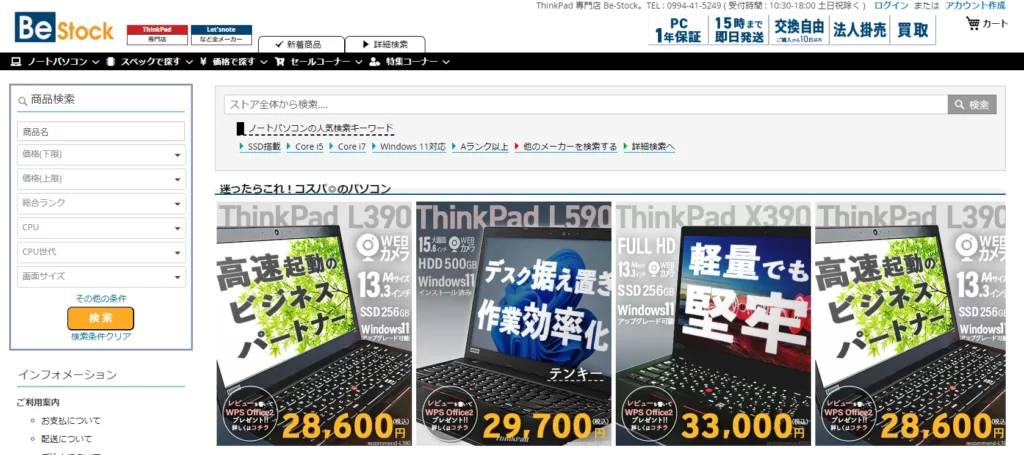
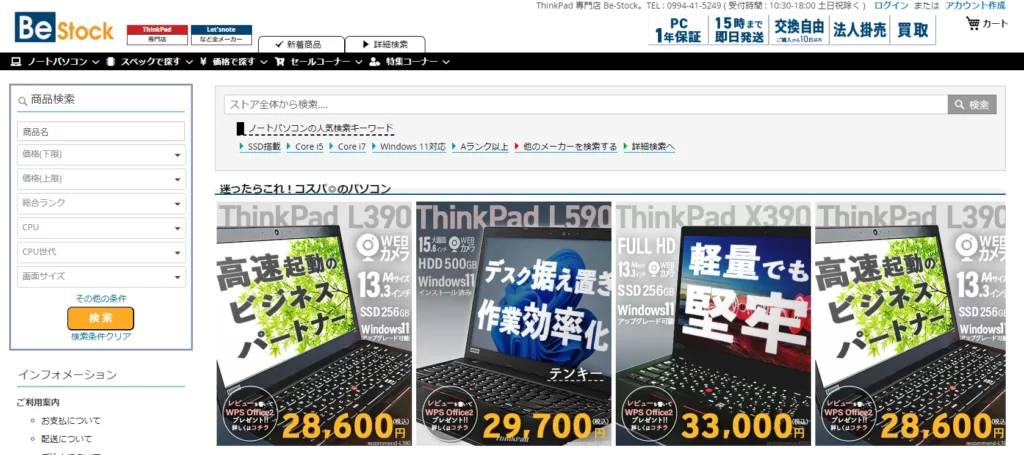
Be-Stockの概要
法人モデル中心でThinkPadに強い!
- 企業・団体へのシステムインテグレーション事業を展開する「アイ・ティー・エス・ジャパン株式会社」が運営
- レノボのThinkPad専門の専門店と、その他の中古パソコン専門店の2店舗
- 1993年設立の実績ある中古パソコンショップ
- 法人モデル中心だがMacやiPadの在庫も豊富
- かんたん評価
| コスパ | 品質 | 保証 | 送料・納期 | 信頼性 |
| 良レベル | 明確・詳細 | 1年間 | 1,100円 | 30年の歴史 |
- 取扱商品(品揃え)
| Windows | Mac | 個人向けPC | ゲーミングPC | スマホ・タブレット |
| 在庫豊富 | 常時在庫 | 多少あり | 在庫なし | 常時在庫 |
\1年保証!30年の実績!/


在庫豊富でけっこう安い「イオシス」


イオシスの概要
MacやiPad、Apple製品の在庫一番は一番!
- 秋葉原や新宿、大阪、名古屋、福岡、神戸など、全国13店舗
- 「けっこう安い」が目印の中古ショップ
- 個人向け商品に強い。MacやSurfaceといったおしゃれなパソコンの在庫が多い
- スマホやタブレットの在庫も豊富
- 「けっこう高い」買取もおすすめ
- かんたん評価
| コスパ | 品質 | 保証 | 送料・納期 | 信頼性 |
| 普通レベル | 独自ランク明確 | 3か月 | 970円~ | 実店舗が有名 |
- 取扱商品(品揃え)
| Windows | Mac | 個人向けPC | ゲーミングPC | スマホ・タブレット |
| 常時在庫 | 在庫豊富 | 在庫豊富 | 多少あり | 在庫豊富 |
\「けっこう安い」でおなじみ!/


年間5万台の販売実績「ジャンクワールド」
まとめ|ThinPad X1 Carbon(2018/Gen6)ってどうなの?
当サイト管理人が使うThinPad X1 Carbon(2018/Gen6)について解説してきました。
- 当たり年のCPU第8世代Core i5搭載
- Windows 11正式サポート
- キーボードタッチや軽量・堅牢ボディが魅力
- 購入は在庫豊富な専門店で
この記事が皆さんの中古パソコン選びの参考になれば幸いです。